来源:小编 更新:2025-05-09 05:29:41
用手机看
你有没有想过,在电脑上也能玩安卓游戏呢?没错,就是那种在手机上玩得不亦乐乎的游戏,现在也能在电脑上畅玩了!这得归功于一个神奇的系统——安卓x86。今天,就让我带你一起探索如何在电脑上安装这个神奇的安卓系统吧!
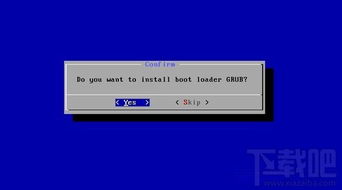
安卓x86,顾名思义,就是为x86架构的电脑量身定制的安卓系统。它可以让你的电脑轻松运行安卓应用和游戏,就像在手机上一样。无论是微信、抖音,还是王者荣耀,都能在电脑上找到它们的身影。

在开始安装之前,我们需要做一些准备工作。首先,你需要一台支持x86架构的电脑,比如Intel或AMD的处理器。其次,你需要准备一个至少4GB内存和20GB存储空间的U盘。你需要下载安卓x86的安装镜像。

1. 备份U盘数据:在开始之前,别忘了备份U盘中的数据,因为接下来的步骤会清空U盘。
2. 下载UltraISO:打开UltraISO软件,它可以帮助我们将安卓x86镜像写入U盘。
3. 打开镜像文件:在UltraISO中,点击“文件”菜单,选择“打开”,然后选择你下载的安卓x86镜像文件。
4. 写入镜像:在菜单栏中,找到“启动”菜单,选择“写入硬盘映像”。确保选择正确的U盘,然后点击“写入”按钮。这个过程可能需要几十秒,请耐心等待。
1. 重启电脑:写入完成后,不要拔掉U盘,重启电脑。
2. 进入Boot Menu:在启动过程中,根据屏幕提示按F12/ESC等键进入Boot Menu。
3. 选择U盘启动:在Boot Menu中,选择U盘启动,然后按回车键。
4. 进入安装菜单:电脑启动后,你会看到安卓x86的安装菜单。从上至下,四个选项依次为:直接运行Android x86、VESA模式、Debug模式以及硬盘安装向导。
5. 选择硬盘安装向导:选择“硬盘安装向导”,然后按回车键。
1. 创建分区:在硬盘安装向导中,选择“Create/Modify partitions”,进入磁盘分区界面。
2. 新建主分区:按左右方向键将光标移动到“New”,然后选择“Primary”创建一个主分区。
3. 设置分区大小:输入需要创建的主分区容量大小,单位为MB。一般来说,2GB就足够了。
4. 设置启动分区:选择菜单的“Bootable”选项,将分区设置成可启动分区。
5. 写入分区:选择“Write”,然后输入“YES”回车即可完成分区新建。
6. 选择安装分区:返回安装分区选择界面,选择刚才创建的主分区作为系统分区,然后按回车键确认。
安装完成后,重启电脑,你就可以在电脑上享受安卓系统的乐趣了。无论是玩游戏、看视频,还是使用各种应用,都能轻松应对。
通过以上步骤,你就可以在电脑上安装安卓x86系统了。快来试试吧,相信你一定会爱上这个神奇的系统!